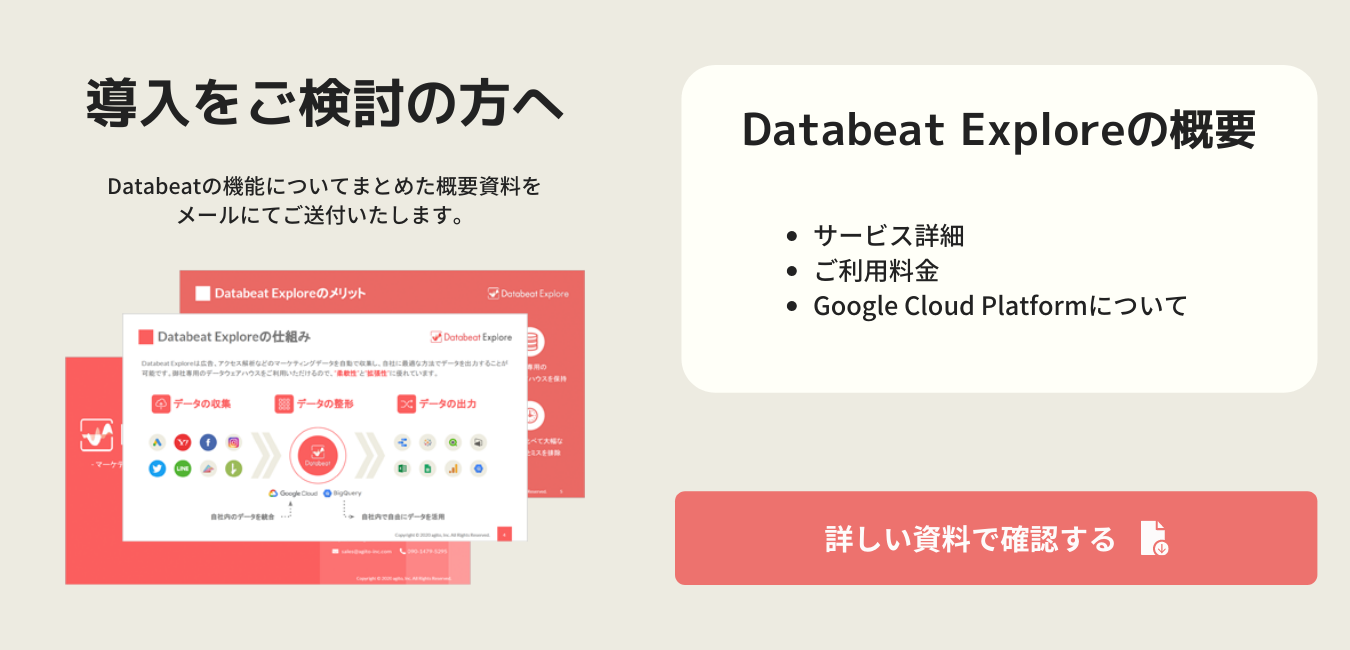テーブル定義を作成する
Data Feedのテーブル定義を作成する方法です。
テーブル定義とは
テーブル定義は、出力したいデータのディメンションと指標の組み合わせを登録する機能です。登録されたテーブル定義は、BIツールやExcelレポート、Databeatレポートなどにデータを出力する際に利用します。
※ 必要以上のディメンションや指標を含んでテーブル定義を作成した場合、意図したかたちで出力できない場合がございます。テーブル定義に設定するディメンション/指標は、必要なもののみを選択してご作成ください。
プリセット(事前に用意されたテーブル定義)からテーブル定義を作成する方法
1. 「Data Feed」>「テーブル定義」をクリックしてください。
2. [ + ]ボタンをクリックしてください。
3. [ プリセットを使用 ]ボタンをクリックしてください。
4. プリセット一覧からテーブル定義を選択して、[ 決定 ]ボタンをクリックしてください。
※ プリセット一覧画面で、それぞれのプリセットをクリックしていただくことで、テーブル定義の内容がご確認いただけます。
5. テーブル定義名を変更したい場合は、テーブル定義名を編集してください。
6. ディメンションを変更したい場合は、ディメンションを編集してください。
7. 指標を変更したい場合は、指標を編集してください。
8. フィルタまたはソートを設定したい場合は、指標を選択して条件を設定してください。
9. データの出力順を変更したい場合は、[ 並び替え ]ボタンをクリックして、順番を入れ替えてください。
10. [ 保存 ]ボタンをクリックすると、テーブル定義が作成されます。
オリジナルのテーブル定義を作成する方法
1. 「Data Feed」>「テーブル定義」をクリックしてください。
2. [ + ]ボタンをクリックしてください。
3. テーブル定義名を入力してください。
4. レポートタイプを選択してください。
5. ディメンションを選択してください。
6. 指標を選択してください。
7. フィルタまたはソートを設定したい場合は、指標を選択して条件を設定してください。
8. データの出力順を変更したい場合は、[ 並び替え ]ボタンをクリックして、順番を入れ替えてください。
9. [ 保存 ]ボタンをクリックすると、テーブル定義が作成されます。
※ 作成されたテーブル定義に「日」のディメンションが含まれていないと、日付を指定しての出力ができません。日々の数値確認をしたい場合はディメンション「日」を設定いただくようお願いいたします。
※ Looker Studioやスプレッドシートへの出力時に関する注意事項です。Excelレポートの場合は日別での出力を意図しない場合、追加は不要です。